Date: 2월 1, 2018
태그: VMware Workstation 8, Windows Server 8 베타, 설치, 시사
VMware Workstation 8에 Windows Server 8 Beta 설치 시작하자!
다음은 VMware Workstation 8에 Windows Server 8 Beta를 설치하는 과정을 안내하는 스크린 샷입니다. 나는주의해야 할 가장 중요한 것을 적어 두었습니다.

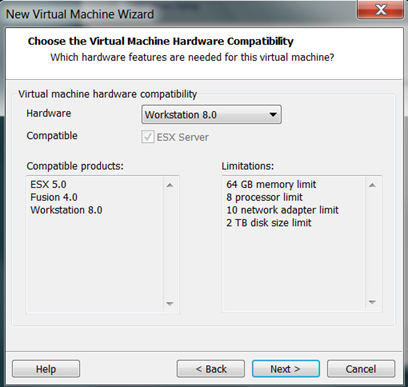

참고로 Windows 7 64 비트가 아닌 Windows 7을 선택합니다. 나는 그것이 중요하다고 생각하지 않지만, 이것이 당신에게 가장 잘 맞을 것이라고 믿습니다.
다운로드는 사전 라이센스이므로 여기에 아무 것도 입력 할 필요가 없습니다. 그러나 나중에 플로피를 분리하지 않으면 문제가 발생할 것입니다.

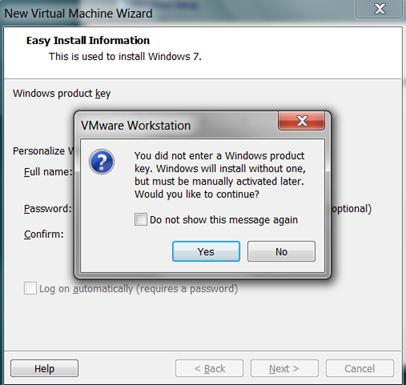
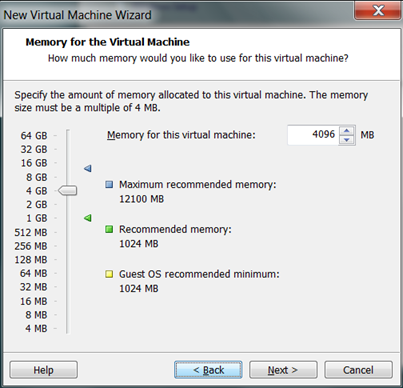






하드웨어 사용자 정의를 클릭하십시오.
이 서버에서 Hyper-V 역할을 실행하려면 호스트와 일치하는 프로세서를 선택하고 Intel VT-x / EPT 가상화 (프로세서가이를 지원해야합니다)를 활성화합니다. 그 일을하는 방법에 대한 나의 이전 블로그 게시물을 참조하십시오.

"생성 후이 가상 시스템에서 전원을 켭니다"의 선택을 취소했으면 계속 진행하기 전에 하나 더 편집해야합니다.

VM을 만든 후 다시 돌아와 플로피를 분리하십시오. 그렇지 않으면 autoinst.flp에 제품 키가 없어 설치가 실패합니다.
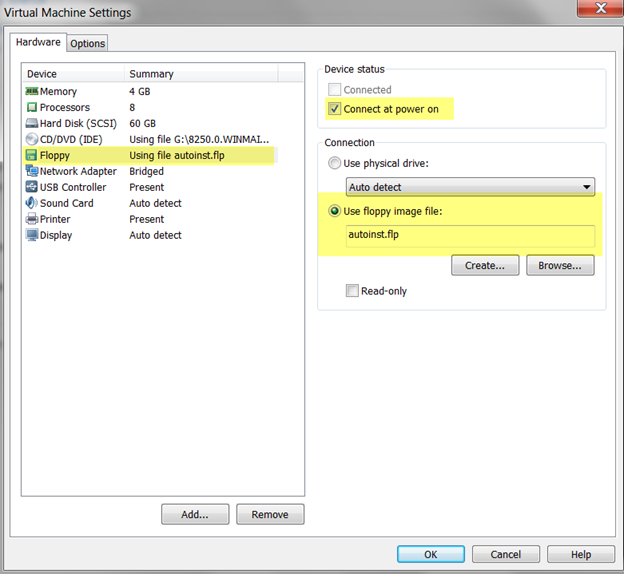

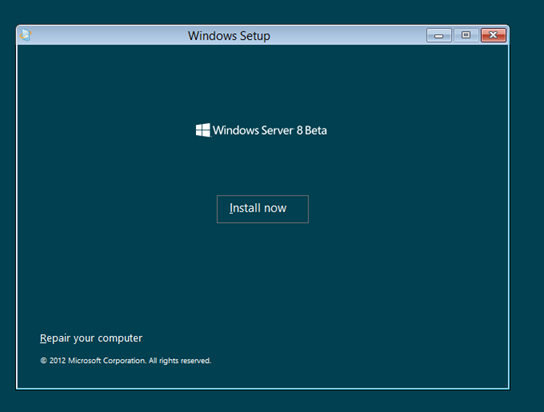

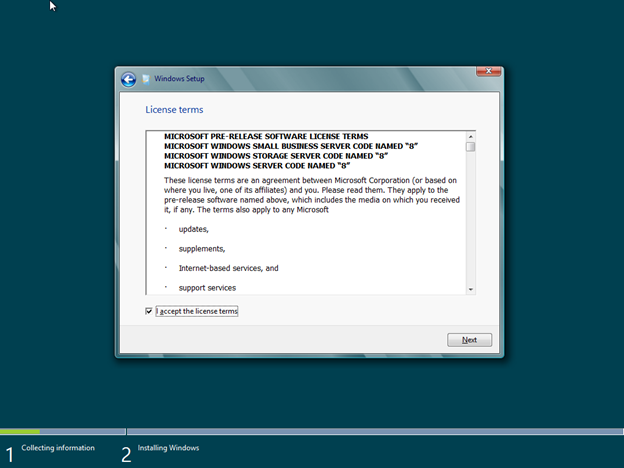

잠시 후 재부팅 한 후 오랫동안 …



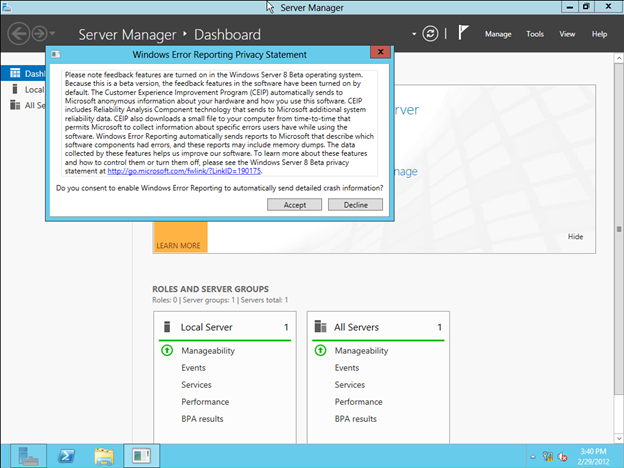
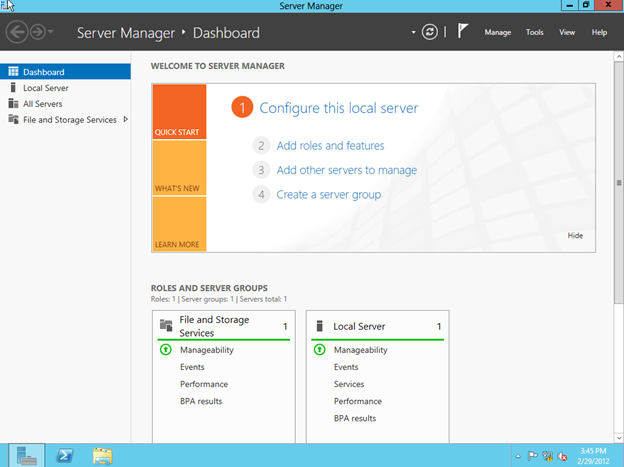
이제 Windows Server 8 Beta를 사용할 준비가되었습니다! 아직 VMware 도구를 설치하지 않았지만 나중에 시도 할 것입니다. 너가 그것을 시도하면 나에게 네가 생각하는 것을 알려주지.
https://clusteringformeremortals.com/2012/03/01/how-to-install-windows-server-8-beta-on-vmware-workstation-8/의 허락을 얻어 재현했습니다.